توییتر یکی از جذابترین پلتفرم های جمعی در اینترنت است که به دلیل محتوای متنوع خود از اخبار، میمها، و تعامل با دوستان گرفته تا بهروزرسانیهای عمومی و غیره شناخته شده است. اما آیا می دانستید که توییتر یک ویژگی قدرتمند دارد که در آن می توانید توییت های خاصی را با فیلترهای سفارشی جستجو کنید؟ در این مقاله سلام دنیا نحوه استفاده از جستجوی پیشرفته توییتر (twitter advanced search) در کامپیوتر، اندروید و آیفون برای غنی سازی تجربه شما آورده شده است. ویژگی جستجوی پیشرفته در نسخه دسکتاپ توییتر بهترین کارایی را دارد. با این حال، می توانید از این ویژگی در گوشی های اندروید و آیفون خود نیز استفاده کنید. اما جستجوی پیشرفته توییتر دقیقا چیست؟ اجازه دهید کار را با آشنایی این مفاهیم شروع کنیم.
جستجوی پیشرفته توییتر (Twitter advanced search) چیست؟
جستجوی پیشرفته به شما امکان می دهد توییت ها را با هر فیلتر ممکن جستجو کنید. میتوانید به دنبال توییتهایی باشید که حاوی یک کلمه یا عبارت خاص هستند، توییتهایی که در محدوده تاریخی خاصی ایجاد شدهاند، یا حتی توییتهایی را بر اساس سطوح تعامل جستجو کنید.
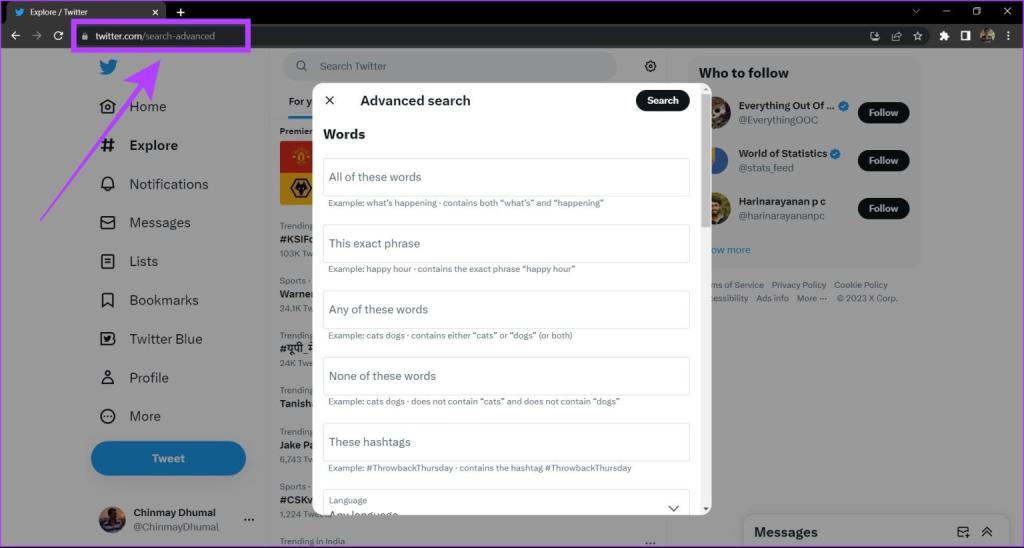
شما می توانید با باز کردن مستقیم برنامه در یک مرورگر وب (جایی که وارد توییتر شده اید) در کامپیوتر خود به جستجوی پیشرفته توییتر دسترسی پیدا کنید. یا، میتوانید روی آیکون سه دکمه ضربه بزنید و پس از تکمیل یک جستجوی معمولی، «جستجوی پیشرفته یا Advanced search» را انتخاب کنید.
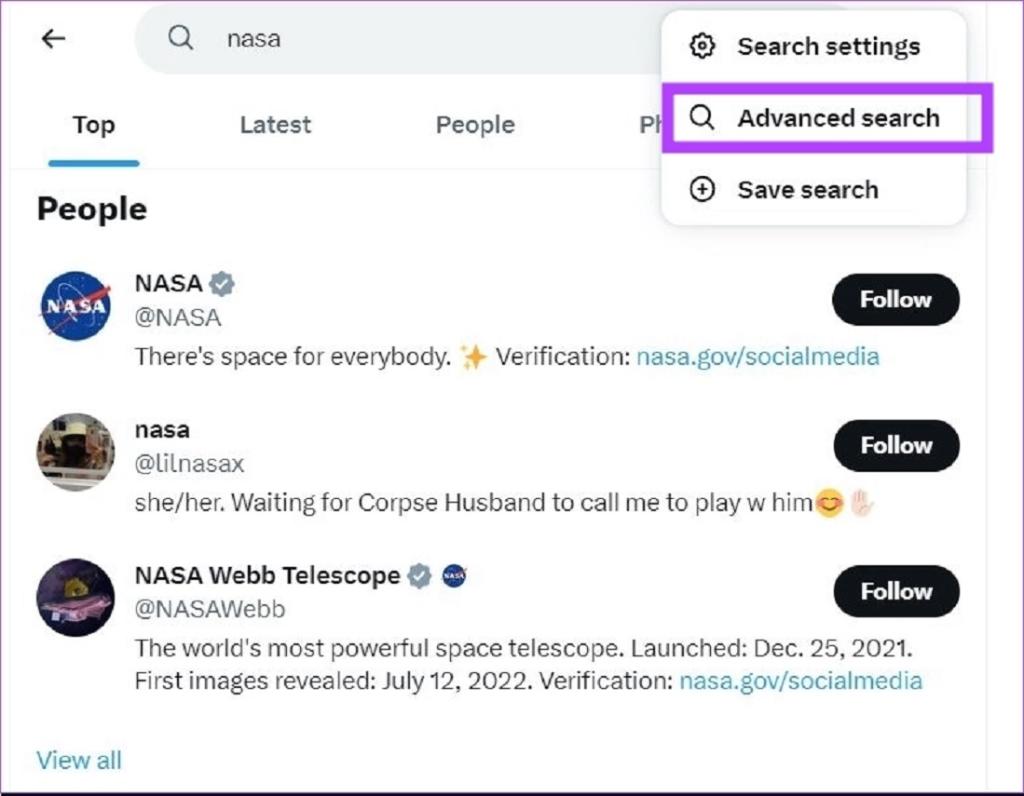
نحوه استفاده موثر از ویژگی جستجوی پیشرفته توییتر
جستجوی پیشرفته توییتر یک ابزار قدرتمند است و برای افراد در صنعت بازاریابی بسیار مفید است. با این حال، هر کاربر عادی هم می تواند از این ویژگی ها برای فیلتر کردن توییت ها بر اساس علایق خود استفاده کند. در اینجا یک راهنمای کامل برای این ویژگی ارائه شده است.
توجه: هنگام جستجوی پیشرفته در توییتر می توانید از چندین فیلتر به طور همزمان استفاده کنید.
حتما بخوانید: دانلود توییتر برای اندروید و آیفون
جستجو توییت ها با استفاده از کلمات و عبارات
توییتر پنج روش برای جستجوی توییت ها با استفاده از کلمات و عبارات خاص دارد. در اینجا نحوه کار کردن با آنها آمده است.
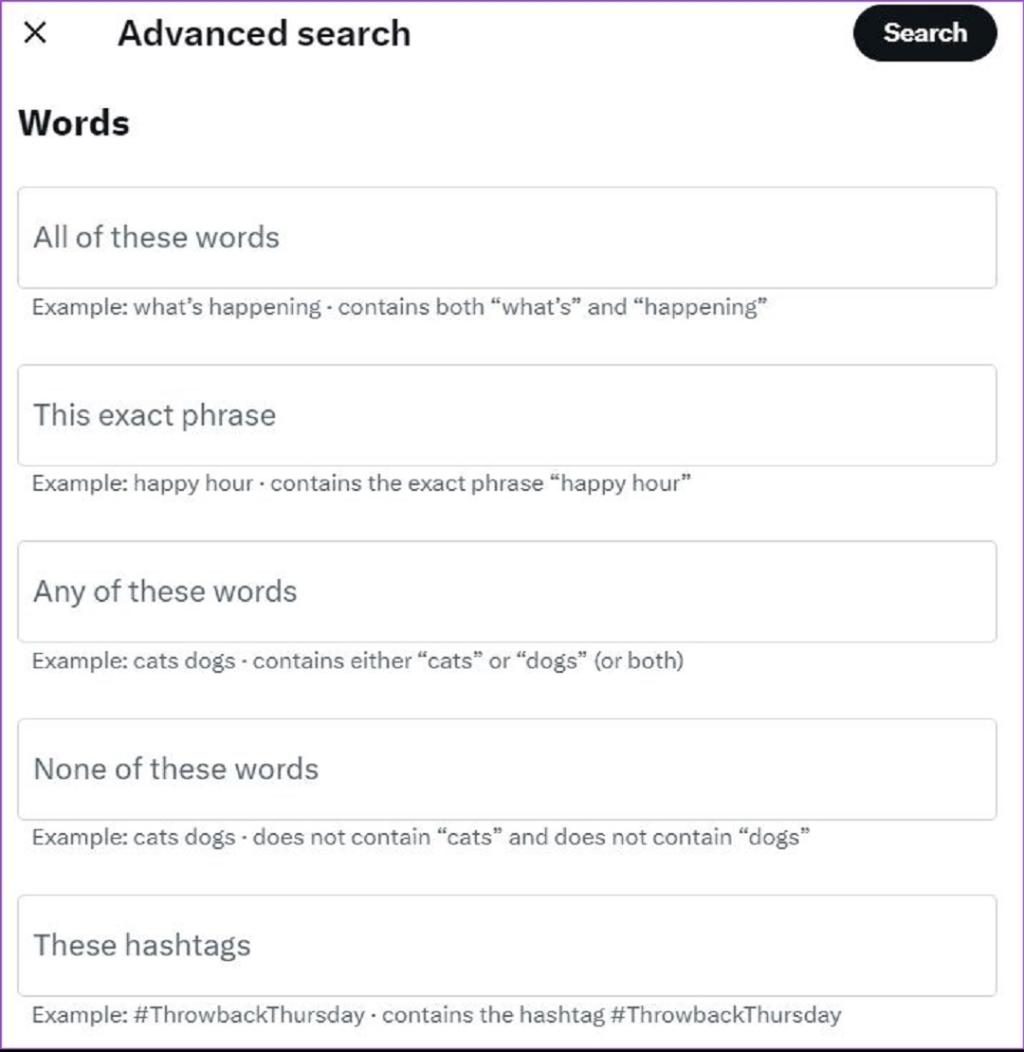
1. تمامی این کلامات
می توانید یک یا چند کلمه را در این کادر جستجو وارد کنید. توییتر تمام توییت های حاوی آن کلمه را نشان می دهد. اگر بیش از یک کلمه در اینجا وارد شده باشد، توییتر فقط توییت هایی را نشان می دهد که حاوی تمام کلمات ذکر شده در جستجو هستند.
2. دقیقا همین عبارت
در اینجا می توانید یک گروه یا عبارت را وارد کنید. این گزینه فقط توییت هایی را که دقیقاً عبارت ذکر شده را دارند جستجو می کند. توییت هایی با کوچکترین تغییرات در عبارت از جستجو حذف خواهند شد.
3. هر کدام از این کلمات
وقتی دو یا چند کلمه را در این فیلتر وارد میکنید، میتوانید توییتهایی که شامل یک یا چند کلمه جستجو شده هستند را مشاهده کنند.به عنوان مثال، اگر کلمات "apple" و "orange" را در این فیلتر وارد کنید، توییتر توییتهایی را به شما نشان میدهد که فقط حاوی apple یا orange همراه با توییتهایی که حاوی هر دو کلمه apple و orange هستند.
4. هیچ کدوم از این کلمات
با این کار تمام توییت هایی که حاوی کلمات وارد شده در این فیلتر هستند حذف می شود.
حتما بخوانید: چگونه در توییتر کامنت بگذاریم
5. هشتگ ها
همانطور که از نامش مشخص است، این فیلتر تمام توییت ها را با هشتگ ذکر شده به شما نشان می دهد. با این حال، اگر به سادگی می خواهید هشتگ ها را جستجو کنید، می توانید بدون استفاده از جستجوی پیشرفته، آنها را مستقیماً در نوار جستجو وارد کنید. فقط در صورتی که میخواهید فیلترهای اضافی را برای جستجوی خود اعمال کنید، از جستجوی پیشرفته برای هشتگها استفاده کنید.
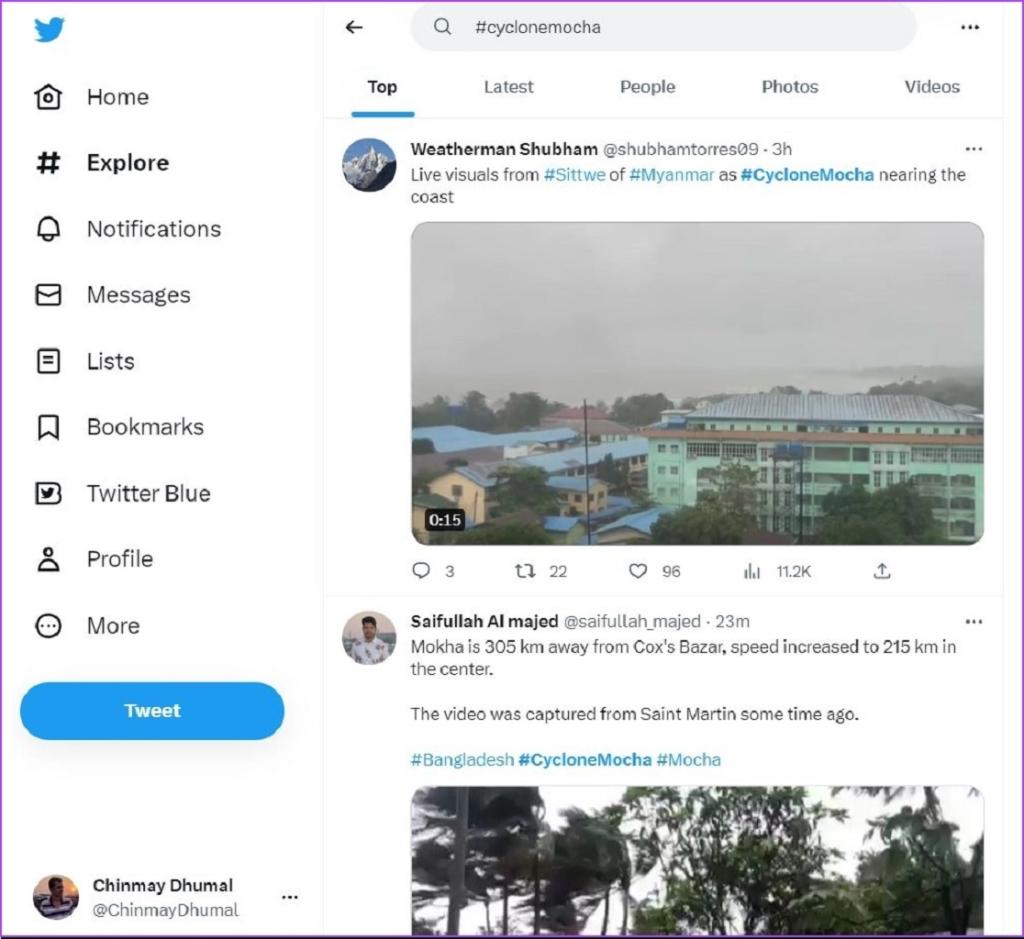
جستجوی توییت ها برای یک زبان خاص
شما می توانید از این فیلتر برای جستجوی توییت های ساخته شده برای یک زبان خاص استفاده کنید. اگرچه اکثر زبانها در اینجا پشتیبانی میشوند، اما این احتمال وجود دارد که برخی از زبانهای منطقهای را در این فیلتر پیدا نکنید.
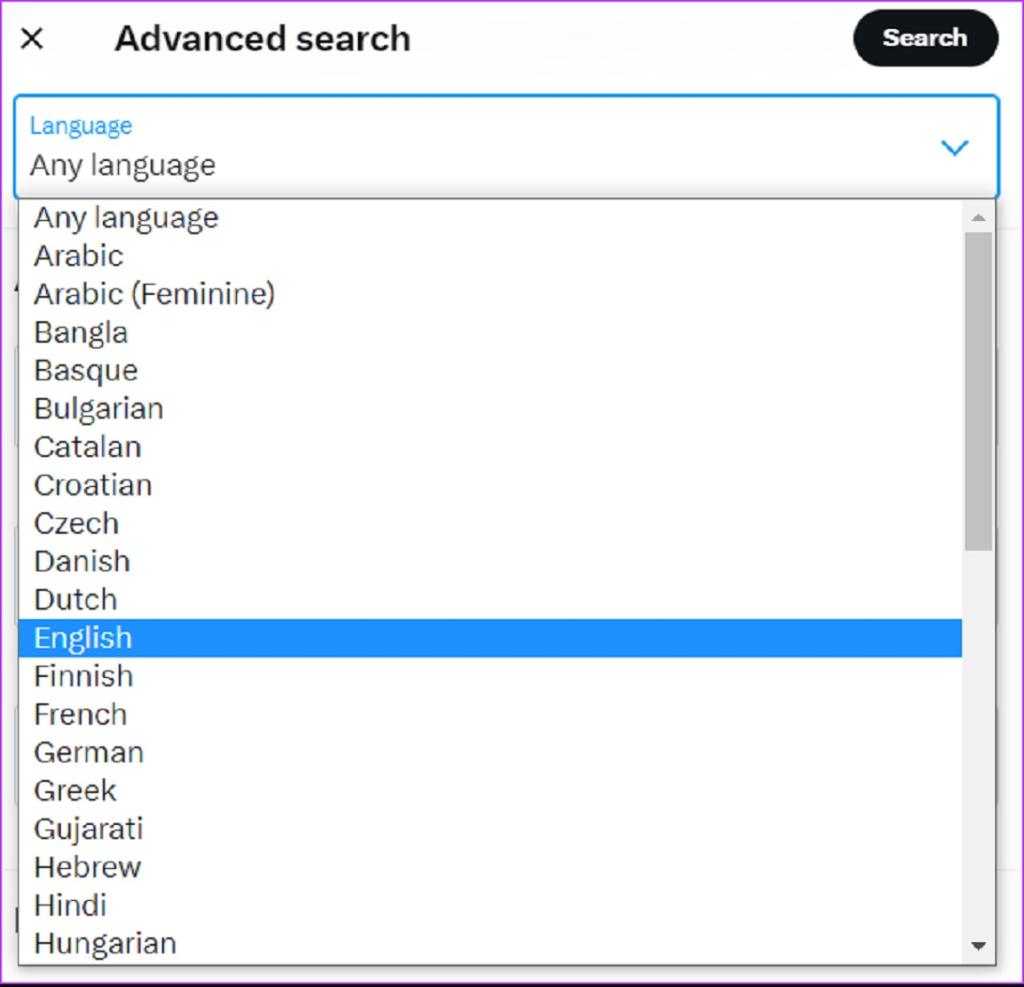
جستجو توییتها برای اکانت های خاص
این فیلتر می تواند برای جستجوی توییت ها از اکانت های خاص استفاده شود. از این فیلتر می توانید به 3 روش استفاده کنید.
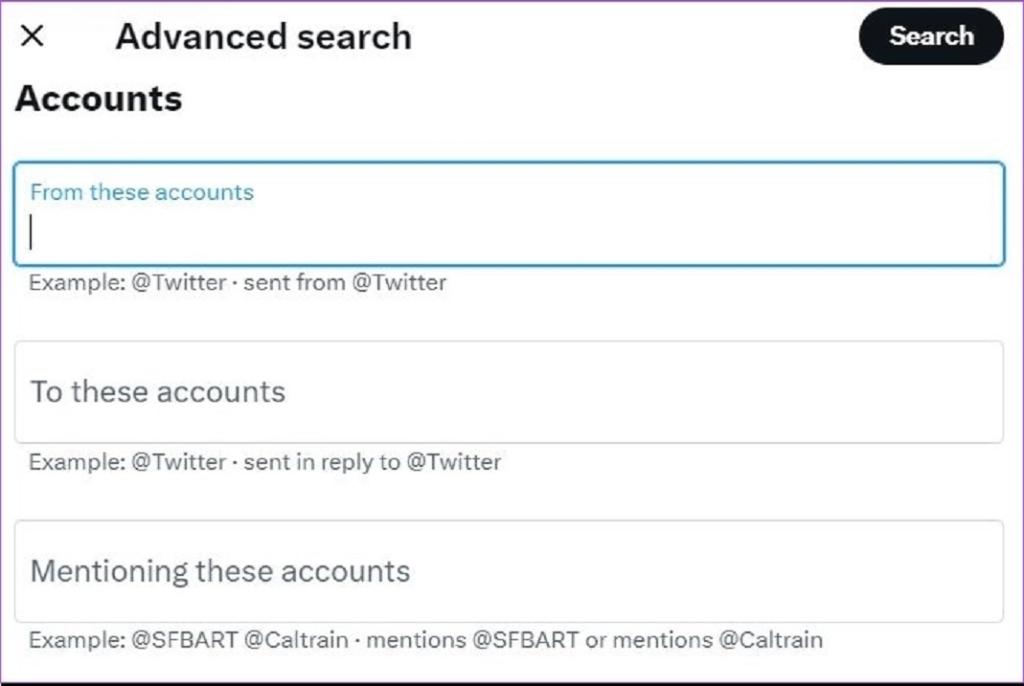
1. توییت از یک حساب خاص
این گزینه تمام توییت های ساخته شده از دسته ذکر شده در فیلتر را به شما نشان می دهد. این شامل ریپلای ها، توییتهای کوت شده و فایل های صوتی و تصویری ارسال شده نیز میشود.
2. توییتهایی که به این اکانت ارسال شده اند
این فیلتر فقط تمام ریپلایی که این اکانت در ان منشن شده را نشان می دهد. به عنوان مثال، اگر @elonmusk را در این فیلتر وارد کنید، جستجو پیشرفته توییت هایی را نشان می دهد که کاربران دیگر @elonmusk را ریپلای کردند.
حتما بخوانید: دانلود فیلم از دایرکت توییتر در کامپیوتر و گوشی
3. توییت های دارای یک اکانت خاص
هنگامی که یک دسته توییتر را در این فیلتر وارد می کنید، تمام توییت های ساخته شده توسط سایر کاربران که حاوی این اکانت هستند نمایش داده می شود. این هم شامل توییتهای معمولی و هم ریپلای ها میشود.به عنوان مثال، اگر NASA@ را در این فیلتر وارد کنید، توییت های کاربران توییتر را نشان می دهد که در آن @NASA را منشن و تگ کرده اند.
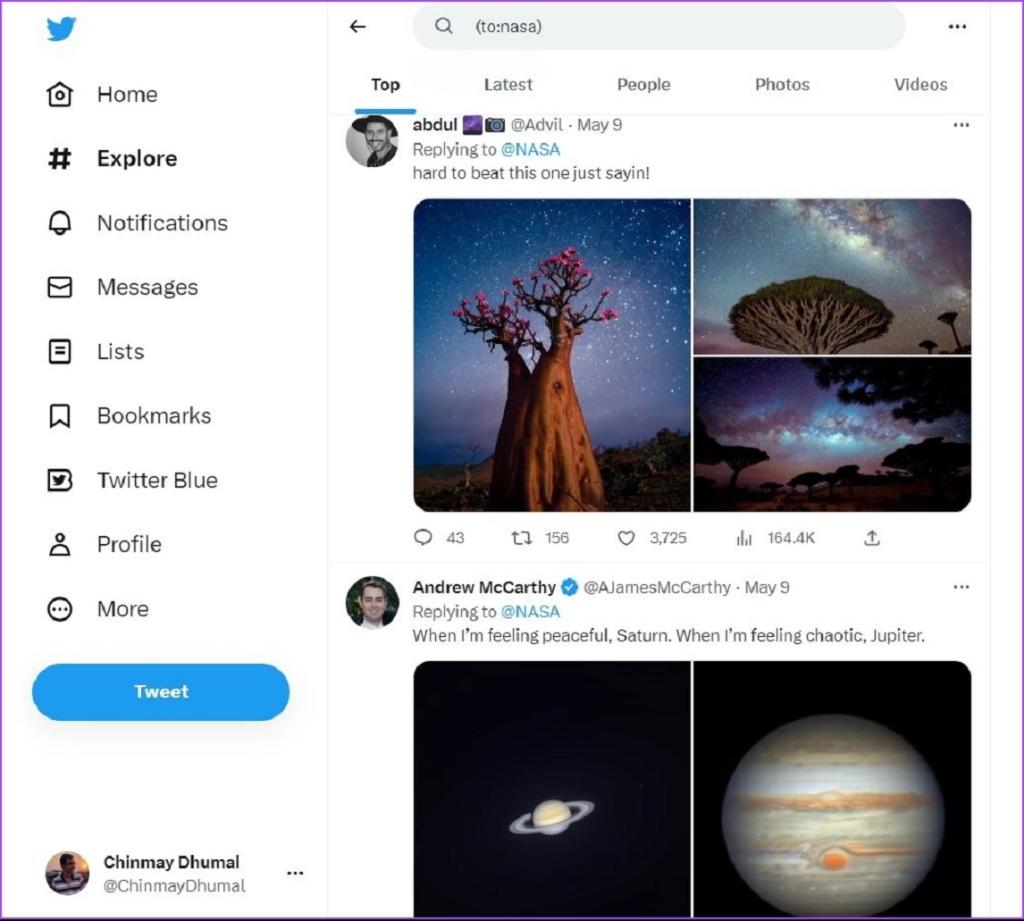
جستجو توییت ها فقط براساس ریپلای
شما می توانید از این فیلتر فقط برای جستجوی توییت هایی استفاده کنید که تنها شامل ریپلای هستند. به طور پیشفرض، توییتر هر دو را نشان میدهد - توییتهای اصلی و ریپلای ها. این فیلتر می تواند برای گنجاندن یا حذف ریپلای ها از عبارت جستجوی شما استفاده شود.
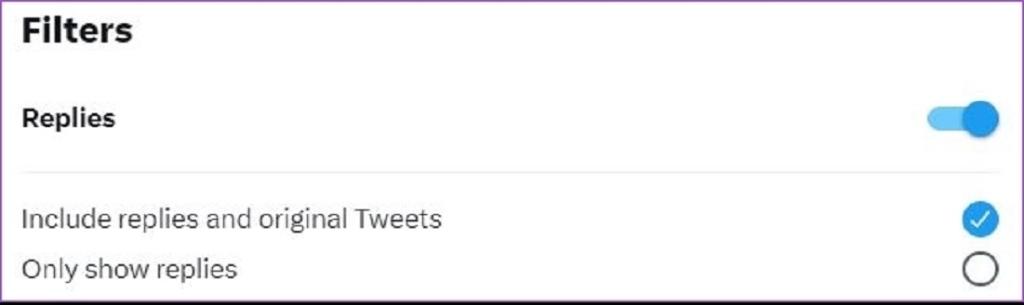
جستجوی توییت های حاوی لینک ها یا به استثنای این لینک ها
همانطور که از نام آن پیداست، این فیلتر می تواند توییت های حاوی هر نوع لینکی را شامل شود یا آنها را از جستجو حذف کند.
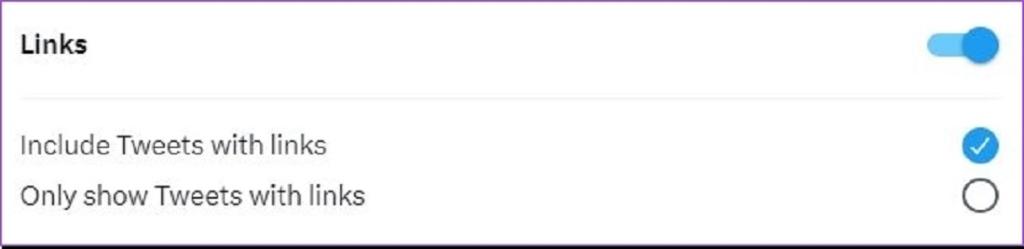
جستجو توییتها بر اساس تعامل
این فیلتر توییتها را بر اساس سطوح تعامل مانند لایکها، ریتوییتها و پاسخها جستجو میکند. به عنوان مثال، وقتی عدد 10 را در بخش "Replies" وارد می کنید، توییت هایی را به شما نشان می دهد که حداقل 10 پاسخ یا بالاتر دارند. همین امر در مورد «لایک» و «بازتوییت» نیز صدق می کند.
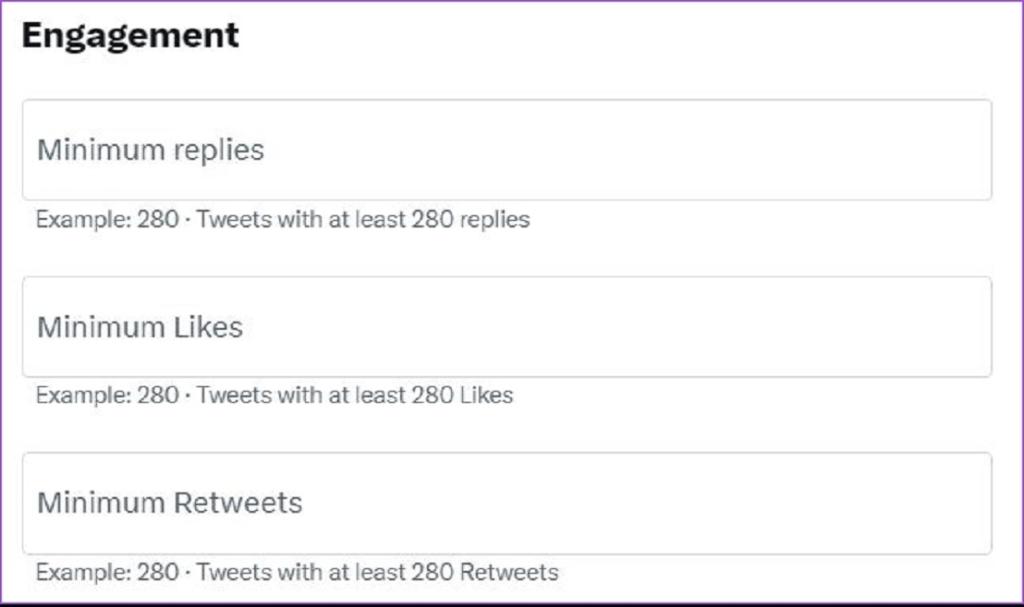
جستجو توییت ها بر اساس تاریخ
میتوانید از این گزینه برای فیلتر کردن توییتها از یک دوره زمانی خاص استفاده کنید. از این فیلتر می توانید به 3 روش استفاده کنید.
- مشاهده توییتها قبل از یک تاریخ خاص - تاریخ را در بخش To وارد کنید.
- مشاهده توییتها بعد از یک تاریخ خاص - تاریخ را در بخش From وارد کنید.
- مشاهده توییتها بین دو تاریخ خاص – تاریخها را در هر دو بخش To و From وارد کنید.
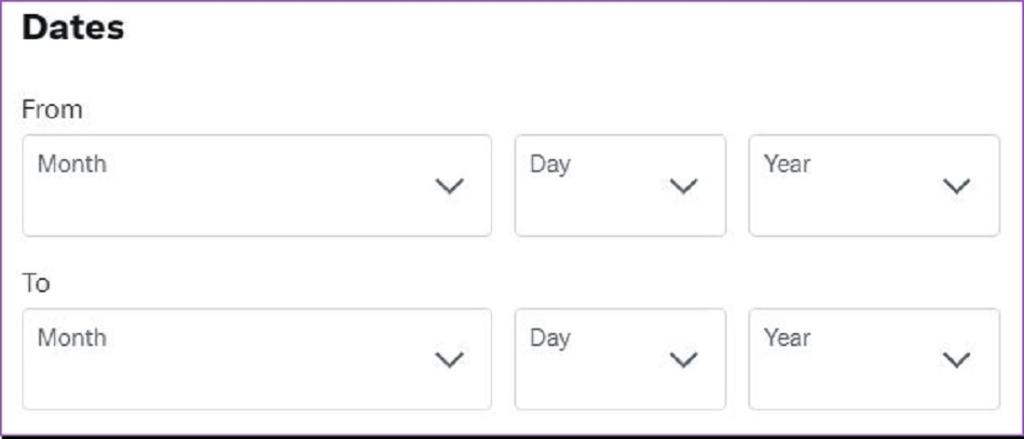
این فیلتر زمانی به کار می آید که می خواهید توییت های قدیمی را در مورد یک موضوع خاص یا حتی از یک حساب خاص پیدا کنید.
حتما بخوانید: نحوه ساخت اکانت توییتر بدون شماره تلفن
نحوه استفاده از جستجوی پیشرفته توییتر در اندروید و آیفون
جستجوی پیشرفته توییتر در برنامه های اندروید و آیفون در دسترس نیست. اما نگران نباشید، زیرا ما روشی را به شما نشان می دهیم که با استفاده از آن می توانید از این ویژگی در تلفن همراه خود نیز استفاده کنید.می توانید از اپراتورهای جستجو برای استفاده از جستجوی پیشرفته در برنامه تلفن همراه توییتر استفاده کنید. عبارت جستجوی خود را به طور معمول در نوار جستجو وارد کنید و آن را با عملگر مربوطه از جدول زیر دنبال کنید.
| نمونه اپراتور | نتایج جستجو |
| "James has arrived" | توییت هایی که دقیقا شامل عبارت «James has arrived» را دارند. |
| apple OR mango | توییت هایی که حاوی کلمه apple یا mango یا هر دو هستند. |
| -mango | حذف توییت هایی حاوی کلمه "mango" |
| from:james | توییتهایی از توییتر که از اکانت @james ارسال می شوند. |
| to:james | ریپلای های افراد دیگر به توییت های اصلی اکانت @james |
| @james | توییت هایی که منش شدن اکانت @james را نشان می دهد |
| apple filter:media | توییت هایی که حاوی کلمه apple و media هستند |
| apple -filter:media | توییت هایی که حاوی کلمه apple هستند اما هیچ کلمه media در آنها وجود ندارد |
| apple filter:links | توییت هایی که حاوی کلمه apple و links هستند |
| apple -filter:links | توییت هایی که حاوی کلمه apple هستند اما هیچ کلمه links در آنها وجود ندارد |
| apple until:YYYY-MM-DD | توییت هایی با کلمه apple قبل از تاریخ YYYY-MM-DD ساخته شده اند |
| apple since:YYYY-MM-DD | توییت هایی با کلمه apple بعد از تاریخ YYYY-MM-DD ساخته شده اند |
| apple until:YYYY-MM-DD since:YYYY-MM-DD | توییت هایی با کلمه apple بین محدوده تاریخ ذکر شده ساخته شده است |
در اینجا مثالی از نحوه وارد کردن یک اپراتور جستجو در برنامه توییتر آورده شده است.
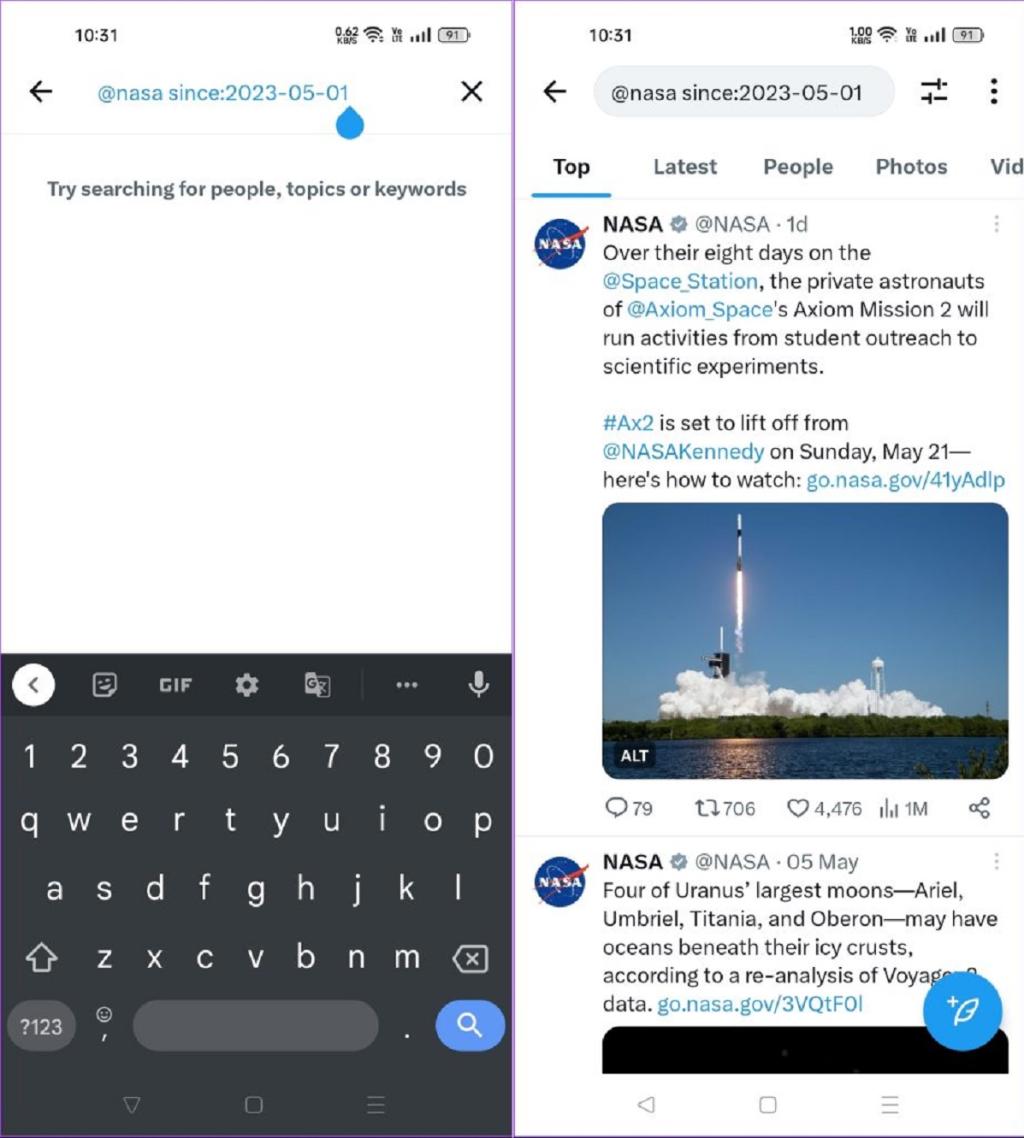
توجه: میتوانید همزمان از چندین اپراتور جستجو برای اعمال چندین فیلتر هنگام جستجو در برنامههای Android و iOS توییتر استفاده کنید.
برخی از کاربران توییتر ویژگی جستجوی پیشرفته توییتر در گوشی های آیفون خود دریافت کرده اند. با این حال، هنوز هیچ نشانه ای از این ویژگی در برنامه اندروید وجود ندارد. تا آن زمان، می توانید از اپراتورهای جستجو برای استفاده از فیلترهای جستجوی توییتر استفاده کنید.
نحوه ذخیره کردن جستجوی پیشرفته توییتر
هنگامی که با استفاده از گزینه جستجوی پیشرفته توییتر پرس و جو کردید، می توانید این فیلترها را ذخیره کنید تا بعداً دوباره از آنها استفاده کنید. در اینجا نحوه انجام این کار آمده است.
حتما بخوانید: مهمترین و رایجترین اصطلاحات توییتر و معنی و کاربرد آنها
مرحله 1: پس از انجام جستجوی پیشرفته در اکانت توییتر خود، روی آیکون سه نقطه کلیک کنید.
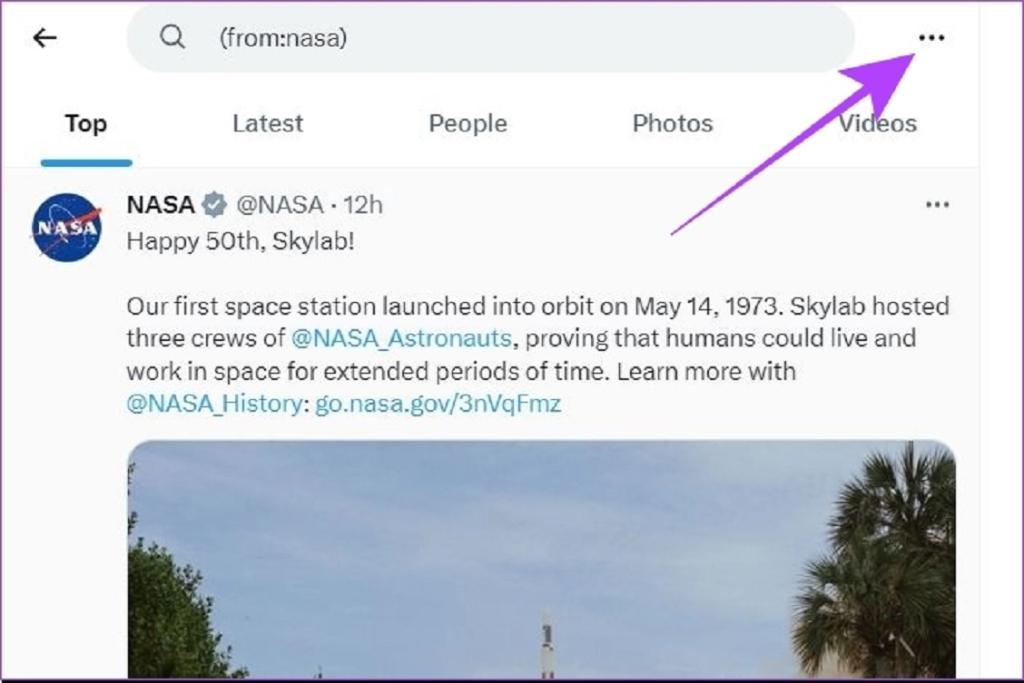
مرحله 2: حالا روی "Save search" کلیک کنید. این کار همه فیلترهای آن جستجوی پیشرفته را ذخیره می کند.
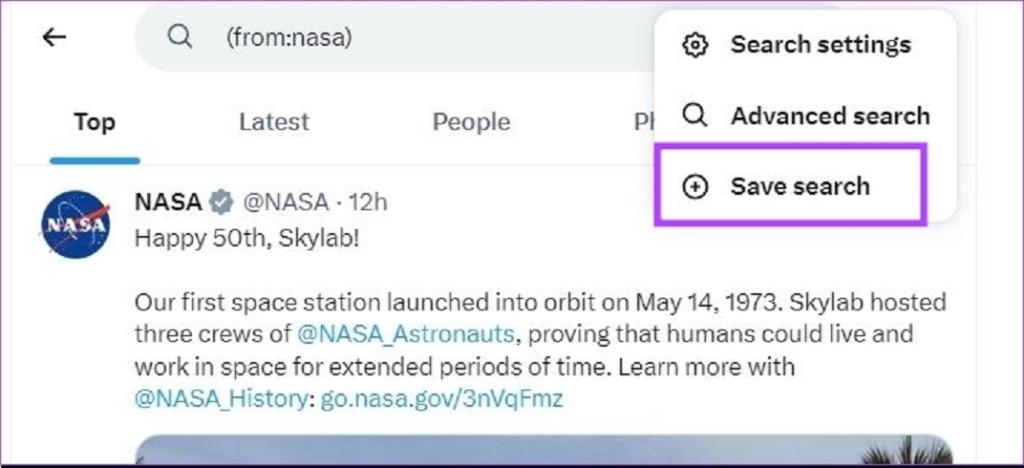
اگر می خواهید به جستجوهای ذخیره شده خود دسترسی پیدا کنید، کافی است نوار جستجو را در توییتر باز کنید، جایی که جستجوهای ذخیره شده از شما خواسته می شود.
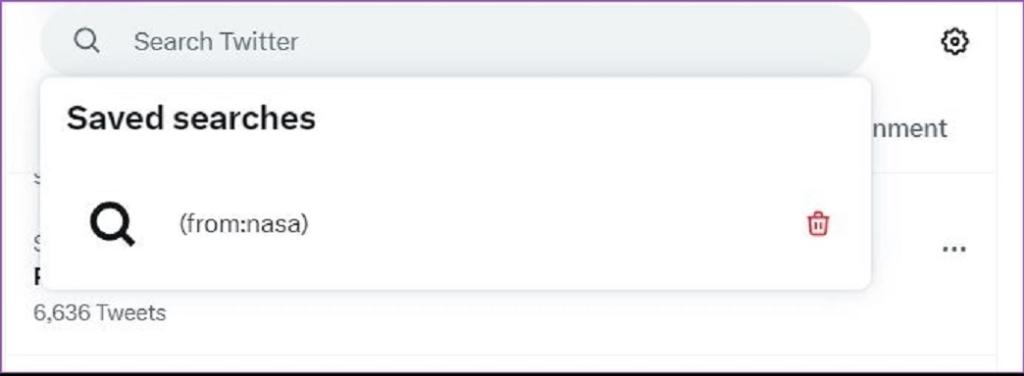
سوالات متداول:
1. آیا جستجوی پیشرفته توییتر، توییتهای اکانت های خصوصی را نشان میدهد؟
خیر، گزینه جستجوی پیشرفته توییت های اکانت های خصوصی توییتر را نشان نمی دهد.
حتما بخوانید:تایم لاین توییتر چیست و به چه معناست
2. چرا جستجوی پیشرفته توییتر توییتهایی را از اکانت های خاص نشان نمیدهد؟
توییتر میتواند اکانت های خاصی که شرایط و ضوابط آن را نقض کرده باشند را در لیست سیاه قرار دهد تا در نتایج جستجو ظاهر نشوند. همچنین اگر به دنبال توییت هایی از اکانت هستید که شما را مسدود کرده است، این اتفاق می افتد.
3. آیا جستجوی پیشرفته توییتر توییتهایی را از حلقه یا انجمن توییتر نشان میدهد؟
خیر، جستجوی پیشرفته توییتر توییتهای یک حلقه توییتر یا یک انجمن را نشان نمیدهد. این توییتها را فقط با مراجعه به بخشهای حلقه و انجمن میتوان مشاهده کرد.
سخن پایانی:
جستجوی پیشرفته توییتر ابزار قدرتمندی است که به کاربران امکان می دهد جستجوهای خود را در این پلتفرم اصلاح و سفارشی کنند. با استفاده از انواع فیلترها از کلمات کلیدی خاص، عبارات، محدوده تاریخ، رسانه و غیره، می توانید نتایج جستجوی خود را محدود کنید. اگر با مشکلاتی روبرو هستید، به راهنمای ما در مورد رفع مشکل کار نکردن برنامه توییتر مراجعه کنید.
مقالات مرتبط:
آموزش کار با توییتر برای مبتدیان
نحوه یافتن مخاطبین در توییتر با روشی ساده

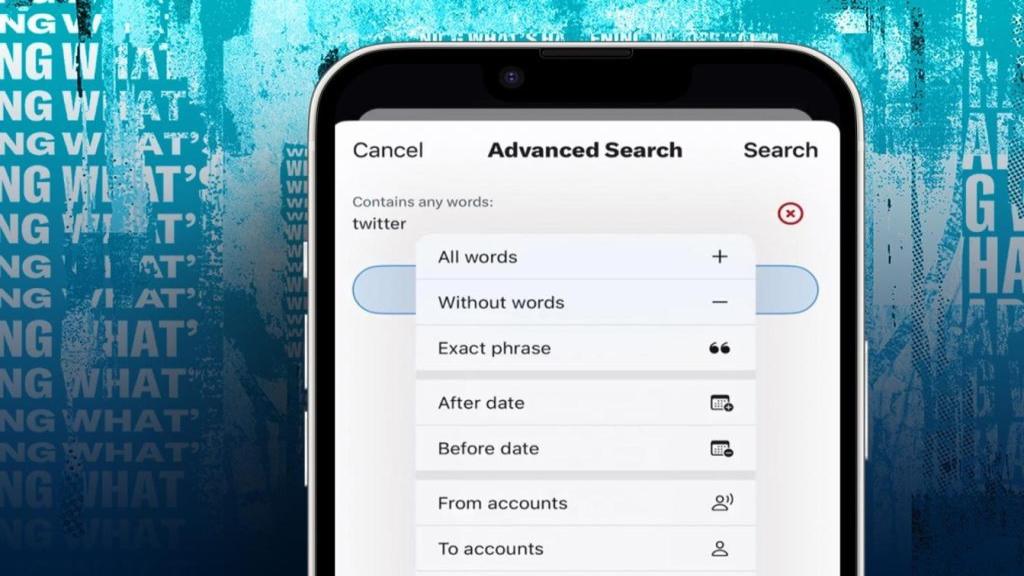
دیدگاه ها